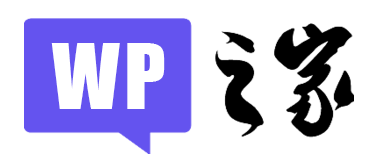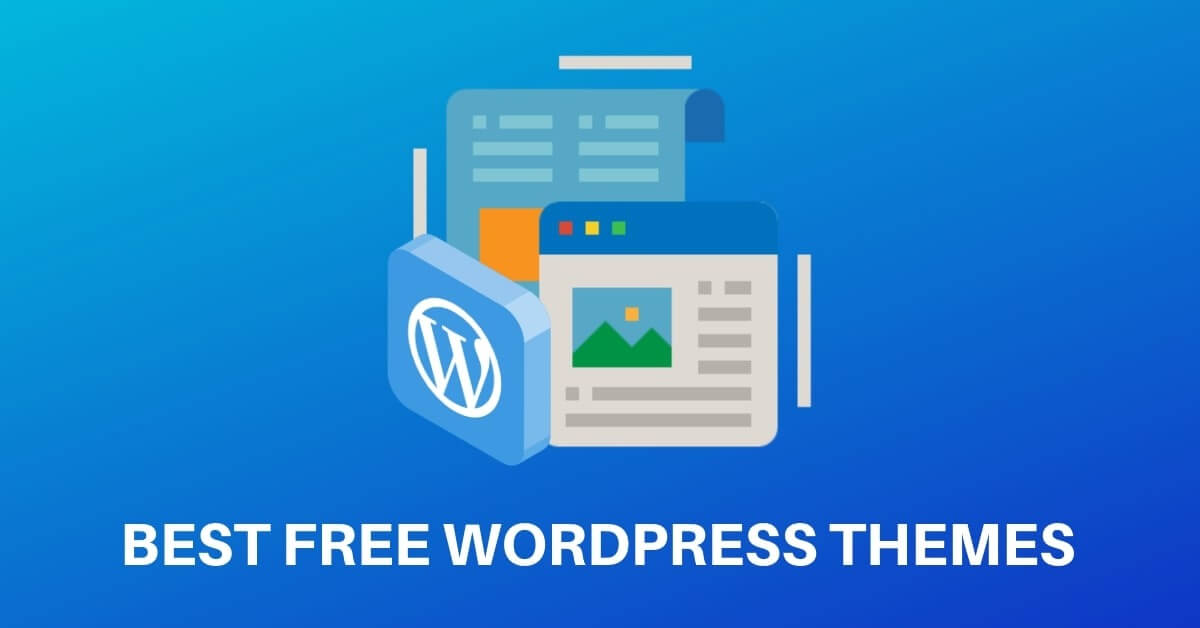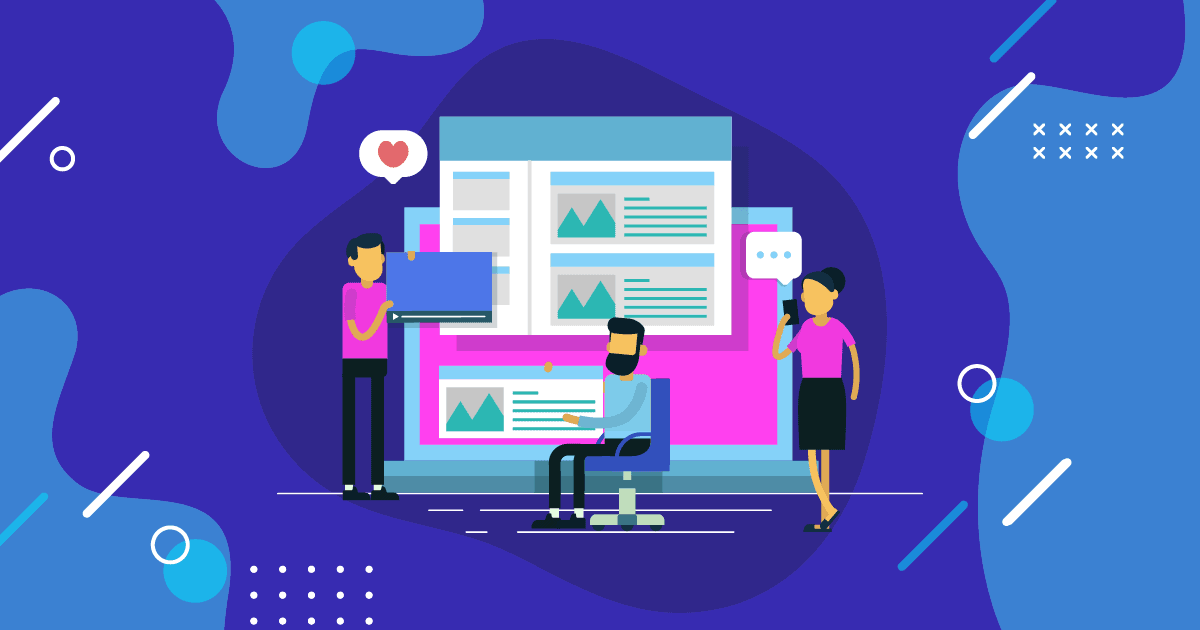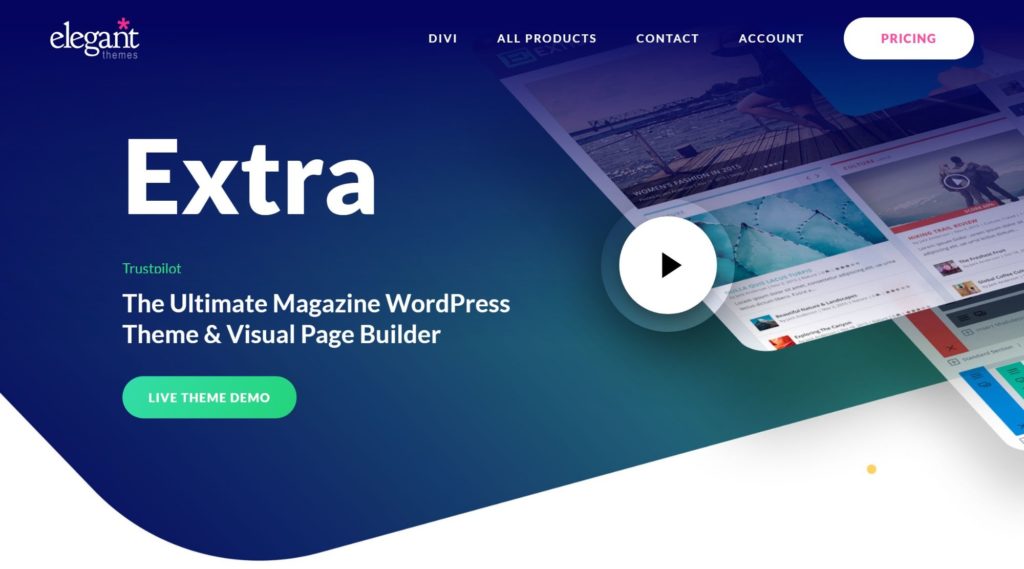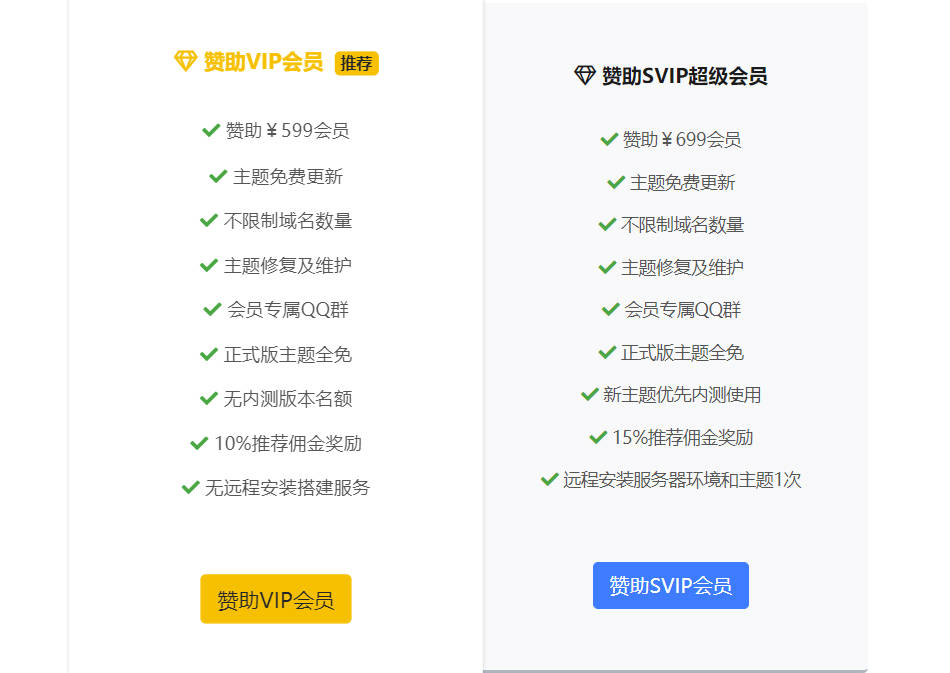您想知道如何解决“您的网站出现严重错误”错误吗?WordPress网站所有者遇到的最常见错误之一是消息“您的网站上存在严重错误”,也称为“白屏死机”。
WordPress无法提供有关导致此错误消息的原因的任何信息。由于无法访问WordPress管理区域,故障排除变得更加困难。
本文旨在解释您网站上出现“您的网站上存在严重错误”错误的原因以及如何使用各种方法解决该错误。
什么原因导致“您的网站出现严重错误”错误?
如果您已经使用WordPress一段时间了,那么您很可能听说过甚至可能遇到WordPress生成的最著名的错误消息:白屏死机。
当您的整个网站,有时甚至是您的后端都受到这个惊人错误的影响时,整个页面将显示为空白和白色。
最近,WordPress已将空白屏幕替换为严重错误消息和文本“您的网站出现严重错误。请查看您的网站管理员电子邮件收件箱以获取说明。
这比您的网站无法加载时更不令人震惊,但它没有提供更多信息,让您想知道是什么导致了这个严重错误。
此错误通常是由 PHP 问题引起的,要么是内存限制已超出,要么是代码、插件或主题中发生了错误。它也可能是数据库损坏。
识别此信息使故障排除变得更加容易,尽管错误文本可能不方便。
如何修复“您的网站出现严重错误”错误?
您访问此页面的目的是让您的网站启动并再次运行。为此,我们收集了几种可能的方法来解决此错误。
问题的原因很可能与PHP有关,因此这些步骤可能涉及编辑WordPress的核心文件。
最好在实施这些方法之前备份您的网站。我们不想通过执行其中一些建议而使局势变得更糟。
如果可以访问网站的后端,这将非常有帮助。但是,由于您的整个站点不可用,因此您可能必须通过FTP或SFTP访问该站点。
如果您没有通过托管仪表板找到FTP凭据,请联系您的虚拟主机寻求帮助。还应安装FTP客户端,如FileZilla。
本节将介绍各种方法来修复“您的网站出现严重错误”错误。
方法1:在WordPress中启用调试并检查错误日志
如果您在使用WordPress时遇到问题,您应该做的第一件事是启用调试。
如果您使用调试模式,您将能够看到您的网站上发生的各种 PHP 错误,您可以使用它来追溯问题的根源。
如果您无权访问仪表板,则还需要打开调试日志。它将记录所有PHP错误。
确定错误原因后,您可能希望通过环顾四周或执行日志审查来调查您的网站。完成后禁用调试以防止访问者看到它,这一点至关重要。
按照以下步骤手动启用调试或访问调试日志:
1、使用 FTP 连接到您的站点。
2、在根文件夹中找到 wp-config.php 并使用文本编辑器或 IDE 将其打开。
3、将以下代码放在文档中的最后一条消息之前:
define( 'WP_DEBUG', true );
define( 'WP_DEBUG_DISPLAY', false );
define( 'WP_DEBUG_LOG', true );4、放置代码后保存并关闭文件。
您的站点现已启用调试,错误将报告到日志文件。调试日志可以在调试中找到.log在 wp-content 文件夹下。
5、查找导致错误或引用主题或插件中特定文件的主题或插件的名称。
即使您不确定如何处理此信息,也必须保存此信息;如果您将来需要联系某人寻求帮助,这可能会有所帮助。
6、确保在完成调试后删除这些代码行。
方法2:禁用所有插件
插件很有可能是导致此严重错误的原因。如果您的网站上有几个甚至几十个,似乎不可能找到导致问题的插件。
但是,有一个简单的解决方案可以找到问题插件:关闭它们,看看是否可以解决问题。
在此之后,有必要一个接一个地启用它们,直到它们再次破裂,然后确定罪魁祸首。
方法 3:还原为默认主题
有时,主题中的冲突会导致此严重错误。通过暂时删除主题并切换回默认主题来测试此问题,这应该会立即解决此问题。
请注意: 在进行任何更改之前,请创建站点的备份,因为您需要一种方法来恢复主题文件,一旦它们被删除。如果只是重新安装主题,您的自定义样式可能会丢失。
方法 4:增加最大上传文件大小和文本处理功能
您可以稍微调整一些PHP函数,如果您仅在特定情况下而不是在每个页面上看到它,则可以减轻您的严重错误。
方法 5:增加 PHP 内存限制
在许多情况下,PHP 内存限制是导致问题的原因,无论是插件还是主题导致的问题。
Web服务器上的内存或RAM量是有限的,因此WordPress限制了每个PHP脚本可以投入的内存量。
如果超过此限制,您可能会遇到白屏死机或“您的网站出现严重错误”错误消息。